![]()
Análisis
Superficie >
Mapa de entorno
| Barra de herramientas | Menú |
|---|---|
|
|
Análisis Superficie > Mapa de entorno |
El comando MapaE calcula visualmente la suavidad de una superficie utilizando una imagen reflejada en la superficie.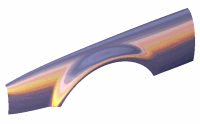
Opciones de mapa de entorno
Muestra las imágenes de entorno utilizadas en el modelo.
Busca una imagen para utilizar.
Así se mezcla la imagen con el color de renderizado del objeto, lo que permite simular diferentes materiales con el mapa de entorno. Para simular diferentes materiales, utilice un bitmap de color neutro y mézclelo con el color de renderizado del objeto.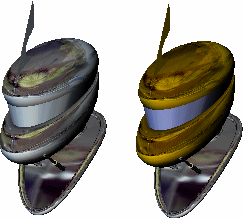
Muestra las curvas isoparamétricas en los objetos.
Abre el cuadro de diálogo Opciones detalladas de malla poligonal.
Activa el análisis de gráfico de entorno de los objetos adicionales seleccionados.
Desactiva el análisis de gráfico de entorno de los objetos seleccionados.
Las imágenes para el mapeado de entorno se crean fotografiando una esfera reflectante en varios entornos.

La manipulación de una imagen plana para que sea redonda mediante un programa de dibujo no funciona; para este procedimiento no captura todo el entorno. Para entender mejor el porqué, busque algo que sea reflectante y observe los reflejos atentamente. Una tostadora cromada, o algún otro objeto aproximadamente esférico, le ayudará a comprender mejor este fenómeno.
Si mira al centro del objeto, se verá reflejado en él. Pero si mira hacia el borde del objeto (donde la normal de la superficie es casi perpendicular a la dirección hacia la que está mirando), verá que el objeto reflejado está casi exactamente detrás del objeto que está mirando. El resultado es que una esfera reflectante muestra una vista distorsionada de toda la escena a su alrededor - delante, al lado y detrás de la esfera. Ocurre en todos los objetos reflectantes.
Por otra parte, una fotografía sólo muestra una pequeña parte de lo que se encuentra delante de la cámara, que no se aproxima ni siquiera a una vista de 360 grados. Puede utilizar un objetivo gran angular para obtener una aproximación más cercana, pero seguirá obteniendo una vista de 180 grados como máximo.
Algunos programas de software toman fotos panorámicas y las combinan formando un mapa esférico.
| Barra de herramientas | Menú |
|---|---|
|
|
Cierre el cuadro de diálogo. |
El comando DesactivarMapaE desactiva la visualización del mapa de entorno.
Rhinoceros 7 © 2010-2020 Robert McNeel & Associates. 07-dic.-2020